Helyreállítása a helyszínen, egy adatbázis, mnogoblog
A cikk elolvasása után lesz képes helyreállítani a teljesítményét a helyszínen a vírusfertőzés után, vagy miután a titokzatos eltűnése egy adatbázist a saját honlapján. Hogy tanulmányozza az adatbázis helyreállítási folyamat adatokat, és az egész webhely fontold meg:
Töltse le a forráskódot a cikket alatt lehet
1. Nyissa meg a program FileZilla.
2. Írja be a nevét a host, felhasználónév, jelszó, és ha szükséges, a port - ezeket a részleteket, forduljon a fogadó.
3. Csatlakoztassa a tárhely
4. Menj a public_html mappát (a fogadási ezt a mappát eltérhet a név, de alapvetően ez sem hívott public_html vagy www).
5. Másolja az összes fájlt a mappában a számítógépére.
Most nézd meg, mit kell tennie, hogy gyógyítja a helyszínen a vírus, és visszatér az irányítást felette.
Tanulmány a helyreállítási honlapon lesz példa ingyenes tárhely hostinger.ru.
1. Nyissa meg a program FileZilla és megy a tárhely, azt látjuk, hogy public_html mappa (a fogadási ezt a mappát eltérhet a név, de alapvetően ez sem hívott public_html vagy www) és törölje az összes fájlt és mappát benne.
De mielőtt törli az adatbázisból ne felejtsük el, hogy írjuk le a nevét a régi adatbázis, a felhasználó nevét, a régi adatbázis, a régi adatbázis jelszót. Elvileg ezek tanulhatnak a wp-config.php fájlt, amelynek székhelye a public_html mappát, amit feltöltött az első bekezdésben. Ez elég megnyitni a fájlt vagy a noteszbe ++, Dreamweaver, vagy a szokásos Notepad.
Keresse meg a sort, ahol:
Megértjük, hogy hol találja meg a szükséges információkat:
define ( 'DB_NAME', 'u565207361_111') - ez azt jelenti, hogy az adatbázis nevét u565207361_111.
define ( 'DB_USER', 'u565207361_111') - ez azt jelenti, hogy az adatbázis felhasználónevét adatbázis u565207361_111.
define ( 'DB_PASSWORD', '133122') - ez azt jelenti, hogy az adatbázis jelszavát 133.122.
Folytassuk távolítsa el az adatbázis.
Ehhez szükség van a dobozban „Advanced” ki a címkét „MySQL adatbázisok”
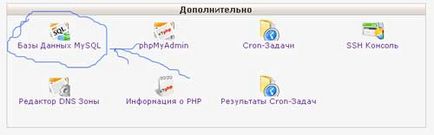
A megnyíló ablakban találjuk a következő:
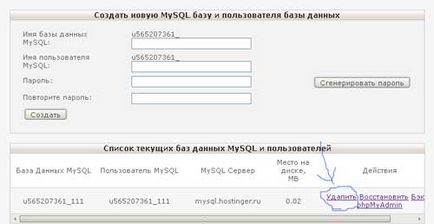
Kattints a linkre, „Törlés”. Minden adatbázis törlődik.
3. Most folytassa azonnali visszaállítását a webhelyen.
Ehhez nyissa meg a program FileZilla, adja meg a gépnevet, felhasználói név, jelszó, és ha szükséges, a port, és csatlakozik FTP-n keresztül a tárhely.
Továbbá, a jobb oldali ablakban nyissa FileZilla public_html mappát (üres), és a bal oldali ablakban nyissa meg a mappát, és egy másolatot a fájlokat a honlapunkon és dobálják őket a bal oldali ablakban a jobb a public_html mappát, ahogy az a lenti képen.
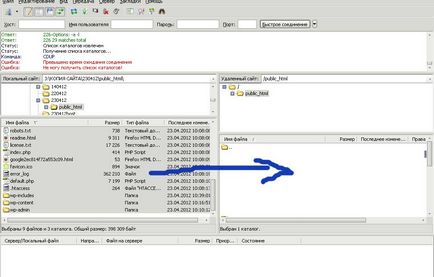
Ez a következőképpen néz ki:
u565207361_111- névadatbázisában
wp - adatbázis dump
sql - kiterjesztése az adatbázis fájl
gz - adatbázis fájl (ami lehet csomagolja ki a egy egyszerű archiváló WinRAR- de ebben az esetben nem kell).
Ezután menj a honlapján a házigazda, és hozzon létre egy új adatbázist, de létre kell hozni azt az adatbázis nevét, adatbázis felhasználói név és az adatbázis jelszó ugyanaz, mint mi volt benne, amíg a fertőzés a webhely (vagy inkább ők meg kell egyeznie a rögzített adatok wp-config.php fájl). és hogyan tudnak tanulni kell keresni a 2. bekezdés.
Az adatbázis létrehozásához szükség van a dobozban „Advanced” ki a címkét „Data MySQL adatbázisok”
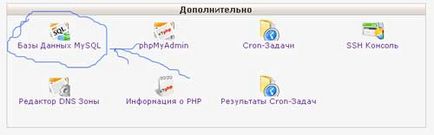
Következő a megnyíló ablakban adja meg az adatbázis nevét, felhasználónév és jelszó ugyanaz, mint a wp-config.php fájlt, a példánkban:
adatbázis neve: u565207361_111
adatbázis felhasználónevét u565207361_111
A név a MySQL adatbázis:
Hozzon létre egy új adatbázist, most kell lépnie, és töltse le a mentés.
Így megy phpMyAdmin, be azt, akkor kattintson a phpMyAdmin linkre az ablakban „List jelenlegi adatbázisok ...” (lásd a lenti képen).
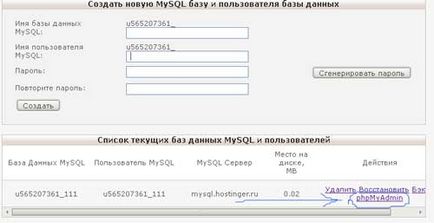
Miután rákattintott a linkre, akkor meg kell adnia a felhasználónevét és jelszavát az adatbázis, írja be és adja meg az Import Import phpMyAdmin, így körülbelül így fog kinézni (a tárhely csekély különbség miatt van különböző változatai a program, de a lap „Import” ott csak kell lennie)
Ezután válassza ki a lap „Import” után a következő

A fájl kiválasztó sorban nyomja meg a „Browse” és válassza adatbázisunkban készült tartalék egy plugin WordPress Adatbázis mentés. vagyis ebben a példában a fájlt:
Minden körülmények között, hagyja meg az alapértelmezett és kattintson a gomb alul a bal „OK”.
"Import sikeres ..."
Azt viszont, hogy a honlapunkon, és látni, hogy működik!
Gratulálok a sikeres helyreállítása a helyszínen adatbázis, és az egész hely teljesen!
PS: Ha éppen most ment online adatbázis (ez történik például egy hiba miatt a tárhely), akkor használja ezt a bemutató, hogy visszaállítani, de az újrakezdéshez a 4. lépéstől.
Kapcsolódó bejegyzések:
- Átvitele WordPress honlap c egyik tartományból a másik
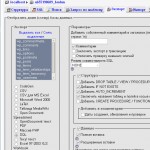
- Hogyan változtassuk felhasználónevét wordpress (a phpmyadmin)
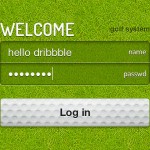
- Hogyan állítani a jelszavát, wordpress

- Transzfer a helyszínen tárhely Denver (Denwer)

- Hol kap, és hogyan kell telepíteni WordPress
- Hozzon létre egy fórum aldomainre
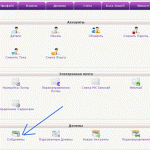
Hozzászólás navigáció
Azt faylzilloy nem barátok. Ez nem működik nekem vele. Erre azért volt szükség, hogy adjunk a plug-inek csak rajta, nem működött. Annyit későbbre menteni. Számomra - a sötét erdőben ... Hogyan nézzünk?
Ljudmila, hadd próbálja levelet a közeljövőben, egy cikket a használata a FileZilla program megpróbálja írni, hogy közérthető nyelven és a használata szemléltető példákat.
Guide - SUPER.
Úgy vélem, hogy ez alkalmas az átadása az adatbázist, ha mozog a helyén (persze némi módosítással).
De most inkább egyértelmű!
Nagyon köszönöm a részletes magyarázatot. Elestem a létesítmény helyének a plugin. Nos, hogy a pre-beépülőt telepíteni archiválására mail adatbázisok.
Kiváló ütemet. Bárcsak gyakornok közben módosítani a honlapon, hogyan tudnék fizessen elő
blog website? A számla segített nekem egy elfogadható ajánlat. Én már egy kicsit megismerni ennek a közvetítés kínált fényes világos
gondolat